word畫圖怎麼操作
- WBOYWBOYWBOYWBOYWBOYWBOYWBOYWBOYWBOYWBOYWBOYWBOYWB轉載
- 2024-03-19 20:50:201143瀏覽
php小編子墨教你如何操作Word中的畫圖功能。 Word作為辦公室軟體常用的文字處理工具,其畫圖功能也十分實用。透過Word的畫圖工具,可以輕鬆創建各種圖形、圖表和插圖,使文件更加生動和視覺效果。接下來,讓我們一起來了解如何在Word中進行畫圖操作,讓你的文件更加豐富多彩!
1.我們開啟Word軟體,然後找到插入標籤裡面的形狀。
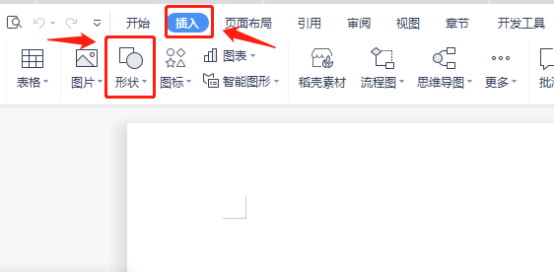
2.之後,我們可以發現裡面有很多的形狀可供我們選擇,有線條、箭頭、形狀、文字方塊。

3.這樣大家可以在裡面選擇自己想要的圖形了,例如自由曲線。
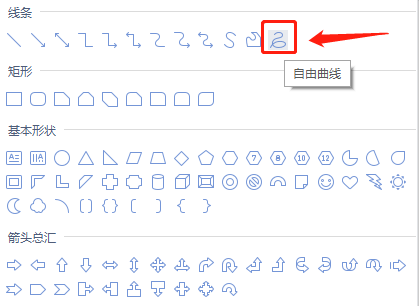
4.自由曲線就像是畫筆,想怎麼畫就怎麼畫。
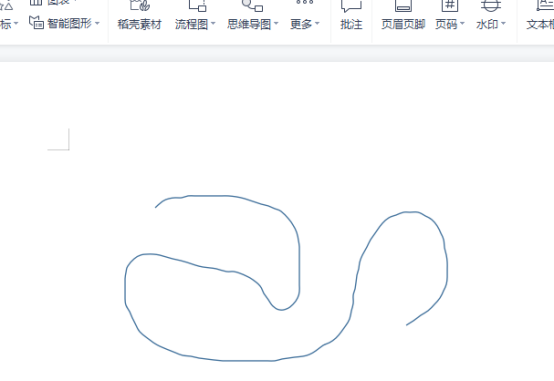
5.圓形的和矩形的畫法一樣,如果只點擊一下就會出現一個直徑為2.54cm的圓或長方形。
(如在畫圖情況下一直摁下Shirt鍵和圓會畫出圓,不會畫出橢圓,一直摁下Shirt鍵和矩形會畫出正方形,不會畫出長方形)。
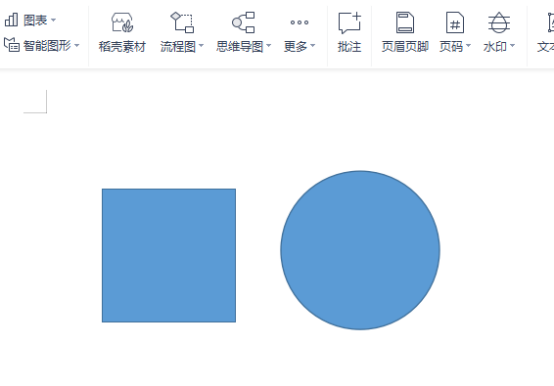
大家看完了word畫圖的操作方法是不是覺得非常簡單,學會了這個操作對於以後我們畫流行程是非常有幫助的,學會了word畫圖的操作是畫出流程圖的基礎,而且裡面也有很多的圖案和線形供我們選擇,我們可以根據自己的需求選擇合適的圖案進行操作,小編今天分享的教程真的希望可以給你提供幫助。
以上是word畫圖怎麼操作的詳細內容。更多資訊請關注PHP中文網其他相關文章!
陳述:
本文轉載於:huke88.com。如有侵權,請聯絡admin@php.cn刪除

